Les boutons dans Bijou3
Les boutons Bijou3
Les boutons utilisables et cliquables dans le logiciel sont standardisés et ce, peu important la fenêtre en cours d'affichage
Le bouton de Validation

Il permet de valider toute modification apportée à une fiche ou saisie (fiche client, fiche de paramétrage...). En règle générale, les modifications ne sont effectives qu'une fois la validation effectuée.
Le bouton de sortie

Permet de quitter une fenêtre (correspond également à la petite croix en haut à droite de la fenêtre Windows). Attention, avant de quitter une fenêtre, il conviendra de bien veiller à avoir au préalable valider les modifications apportées le cas échéant à la fenêtre sous risque de perte d'informations
Le bouton de création
Permet de créer une nouvelle ligne dans certaines fenêtres de saisie ou de paramétrage

Le bouton de suppression
Permet de supprimer une fiche ou un enregistrement dans certaines fenêtres de saisie ou de paramétrage.
ATTENTION: l'utilisation de ce bouton peut avoir un caractère irréversible et engendrer la perte définitive d'information

Le bouton d'impression
Ce bouton lorsqu'il est survolé offre plusieurs options d'impression

Selon la fenêtre d'origine, il permet de lancer l'édition d'un état ou d'une liste
- A l'écran
- Au format PDF
- Vers l'imprimante au format papier
- Sous forme de fichier (csv, txt...)
Les boutons YCar
Dans Bijou3, le module YCar est le module d'encaissement sécurisé. Le module YCar est accessible depuis le menu "Ventes - Interrogation d'une journée" ou via le bouton ![]() depuis la fenêtre de saisie des ventes
depuis la fenêtre de saisie des ventes
Fenêtre de saisie des ventes
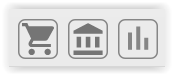
- Interrogation des ventes
- Saisie des mouvements de caisse
- Synthèse du jour
Interrogation d'une journée
Fenêtre de détail des tickets de la journée

Contrôle de caisse
Fenêtre de visualisation des recettes et dépenses de la journée

Édition de la journée
Permet d'éditer à l'écran le journal de vente et de caisse de la journée en cours. Des états supplémentaires peuvent également être édités selon paramétrage: synthèse journalière, par vendeurs et/ou fournisseurs...

Validation de la journée
Si le cadenas est vert, la journée est en cours de saisie et non validée

Ce bouton peut prendre cinq couleurs différentes correspondant à cinq états:
- Vert: la journée est en cours de saisie et validée
- Bleu: la journée a été validée
- Rouge: la journée est clôturée fiscalement: il n'est plus possible de ré intervenir dessus
- Noir: Correspond à un jour de fermeture (Fermeture hebdomadaire, jours fériés...)
- Orange: Correspond à la validation différée d'une journée (uniquement dans un magasin déporté en configuration dite TSE)
Boutons de contre-passation
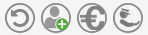
- Contre-passation simple: pour "annuler" un ticket
- Affectation ou changement de code client: en cas d'oubli de saisie d'un client ou d'erreur de client. Le ticket d'origine est contre-passé puis un nouveau ticket est généré avec le bon client.
- Modification du règlement: la CB du client ne passe pas sur le TPE... Il règle en ES mais la vente a déjà été passée en CB.
- Modification du code vendeur
